يسرنا أن نعلن ابتداءً من اليوم أنه يمكنك تجربة نظام Windows الفرعي لنظام Linux 2 عن طريق تثبيت Windows build 18917 في حلقة Insider Fast! في منشور المدونة هذا ، سنغطي كيفية البدء ، وأوامر wsl.exe الجديدة ، وبعض النصائح المهمة. الوثائق الكاملة حول WSL 2 متاحة على صفحة مستنداتنا .
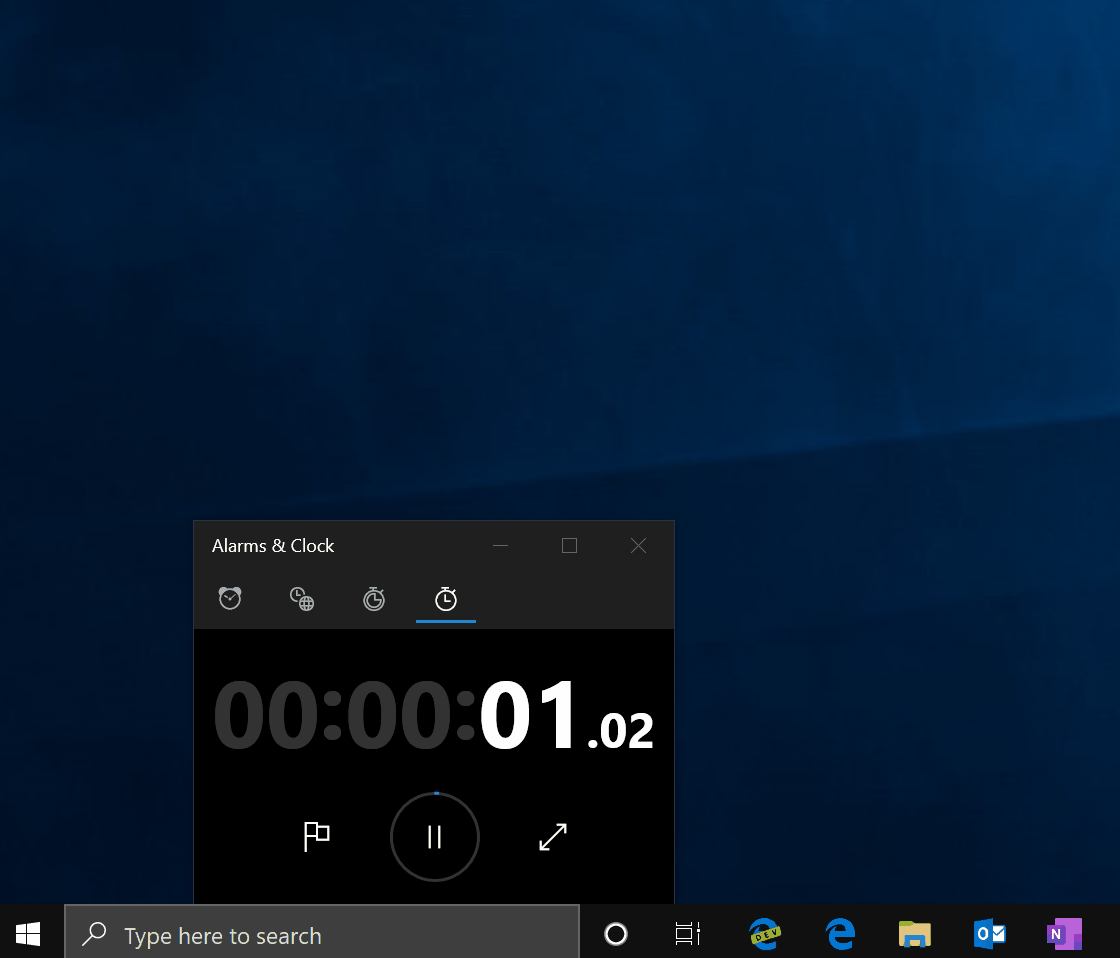
الشروع في العمل مع WSL 2
لا يمكننا الانتظار لمعرفة كيفية البدء في استخدام WSL 2. هدفنا هو جعل WSL 2 تشعر بنفس شعور WSL 1 ، ونتطلع إلى سماع ملاحظاتك حول كيفية تحسيننا. توضح مستندات تثبيت WSL 2 كيفية الحصول على وتشغيل مع WSL 2.
هناك بعض تغييرات تجربة المستخدم التي ستلاحظها عند بدء استخدام WSL 2. لأول مرة ، هما أهم التغييرات في هذه المعاينة الأولية.
ضع ملفات Linux الخاصة بك في نظام الملفات الجذر Linux الخاص بك
تأكد من وضع الملفات التي ستصل إليها بشكل متكرر مع تطبيقات Linux داخل نظام الملفات الجذر لنظام Linux للاستمتاع بمزايا أداء الملف. نحن نتفهم أننا أمضينا السنوات الثلاث الماضية في إخبارنا بوضع ملفاتك في محرك الأقراص C عند استخدام WSL 1 ، ولكن هذا ليس هو الحال في WSL 2. للاستمتاع بوصول أسرع إلى نظام الملفات في WSL 2 ، يجب أن تكون هذه الملفات في الداخل نظام الملفات الجذر لينكس. لقد جعلنا أيضًا من الممكن لتطبيقات Windows الوصول إلى نظام ملفات Linux root (مثل File Explorer! جرب التشغيل: explorer.exe . في الدليل الرئيسي لتوزيع Linux الخاص بك ومعرفة ما يحدث) مما سيجعل هذا الانتقال أسهل كثيرًا.
يمكنك الوصول إلى تطبيقات شبكة Linux الخاصة بك باستخدام عنوان IP ديناميكي في عمليات الإنشاء الأولية
يتضمن WSL 2 تغييرًا كبيرًا في البنية باستخدام تقنية المحاكاة الافتراضية ، وما زلنا نعمل على تحسين دعم الشبكات. نظرًا لأن WSL 2 يعمل الآن على جهاز افتراضي ، فستحتاج إلى استخدام عنوان IP الخاص بـ VM للوصول إلى تطبيقات شبكات Linux من Windows ، والعكس صحيح ستحتاج إلى عنوان IP لمضيف Windows للوصول إلى تطبيقات شبكات Windows من Linux. نهدف إلى تضمين قدرة WSL 2 على الوصول إلى تطبيقات الشبكة باستخدام localhost بأسرع ما يمكن! يمكنك العثور على التفاصيل والخطوات الكاملة حول كيفية القيام بذلك في وثائقنا هنا .
لقراءة المزيد حول تغييرات تجربة المستخدم ، يرجى الاطلاع على وثائقنا: تغييرات تجربة المستخدم بين WSL 1 و WSL 2 .
أوامر wsl جديدة
لقد أضفنا أيضًا بعض الأوامر الجديدة لمساعدتك في التحكم في إصدارات WSL والتوزيعات وعرضها.
wsl --set-version <Distro> <Version>
استخدم هذا الأمر لتحويل توزيعة لاستخدام بنية WSL 2 أو استخدام هندسة WSL 1.
: توزيعة Linux المحددة (مثل "Ubuntu")
: 1 أو 2 (لـ WSL 1 أو 2)
wsl --set-default-version <Version>
يغير إصدار التثبيت الافتراضي (WSL 1 أو 2) للتوزيعات الجديدة.
wsl --shutdown
إنهاء جميع التوزيعات قيد التشغيل على الفور والجهاز الظاهري الأداة المساعدة خفيفة الوزن WSL 2.
جهاز VM الذي يعمل على تشغيل توزيعات WSL 2 هو شيء نهدف إلى إدارته بالكامل نيابةً عنك ، ولذا فإننا نقوم بتدويره عند الحاجة وإغلاقه عندما لا تفعل ذلك. قد تكون هناك حالات ترغب في إيقاف تشغيلها يدويًا ، ويتيح لك هذا الأمر القيام بذلك عن طريق إنهاء جميع التوزيعات وإيقاف WSL 2 VM.
wsl --list --quiet
قائمة فقط أسماء التوزيع.
يفيد هذا الأمر في البرمجة النصية لأنه لن يؤدي إلا إلى إخراج أسماء التوزيعات التي قمت بتثبيتها دون إظهار معلومات أخرى مثل التوزيعة الافتراضية والإصدارات وما إلى ذلك.
wsl --list --verbose
يظهر معلومات مفصلة عن جميع التوزيعات.
يسرد هذا الأمر اسم كل توزيعة ، وما هي حالة التوزيعة ، والنسخة التي يعمل بها. يُظهر أيضًا التوزيعات الافتراضية بنجمة.
التطلع إلى الأمام وسماع ملاحظاتك
يمكنك توقع الحصول على المزيد من الميزات والإصلاحات والتحديثات العامة لـ WSL 2 داخل برنامج Windows Insiders. ترقبوا مدونتي خبرتهم وهذه المدونة هنا لمعرفة المزيد من أخبار WSL 2.
إذا واجهت أية مشكلات ، أو كانت لديك ملاحظات لفريقنا ، فيرجى تقديم مشكلة على Github لدينا على: github.com/microsoft/wsl/issues ، وإذا كان لديك أسئلة عامة حول WSL ، يمكنك العثور على جميع أعضاء فريقنا الذين هم على تويتر في قائمة تويتر هذه .